win8系统中hosts文件修改后保存不了怎么办?
更新日期:2023-08-24 07:00:57
来源:投稿
手机扫码继续观看

Hosts是储存在系统盘中的一个非常特别的文件,当我们在遇到网络问题时常常需要用到这个文件。最近,就有不少win8系统用户反映自己在浏览一些国外网站时,被要求修改hosts,但在修改之后却根本保存不了。那么,遇到这种情况时该怎么办?接下来,小编就向大家分享解决win8系统中修改hosts文件后无法保存问题的方法。
具体方法如下:
1、进入hosts文件所在的文件夹;

2、右键hosts文件,弹出菜单,选择属性;
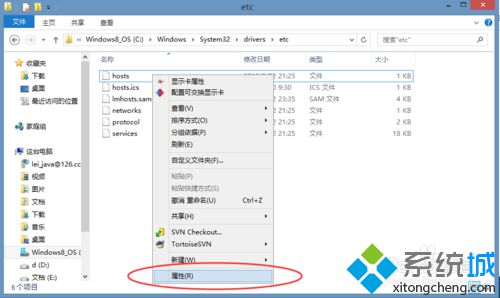
3、属性窗口中选择安全选项卡;

4、单击高级按钮;

5、在hosts高级安全设置中选择更改权限;

6、点击禁用继承,在弹出选项中,选择第一项;

7、选择列表中的Users,点击添加按钮;
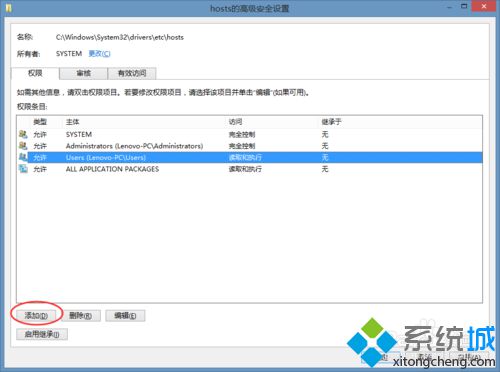
8、进入其权限配置,将各个权限勾选,然后确定;
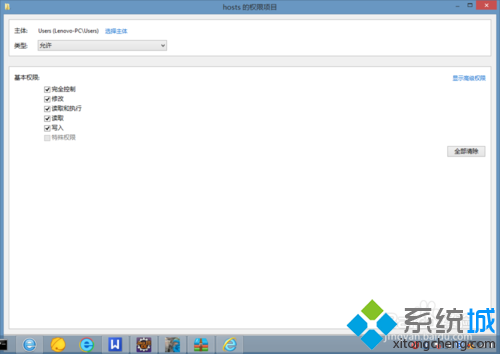
9、返回窗口中,点击应用,此时弹窗,选择是,然后确定;
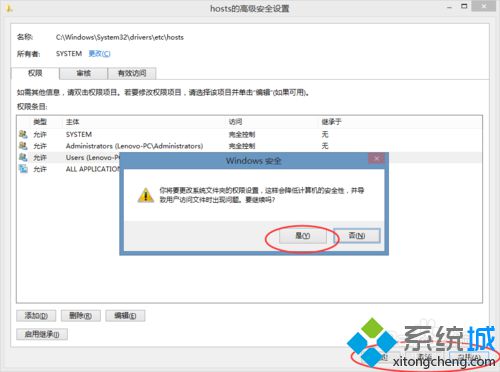
10、此时hosts文件修改就可以保存了。
根据上面的解决步骤进行操作,我们就能解决win8系统中hosts文件修改后无法保存的问题了。
相关推荐:
Win8系统内置的安全软件阻止修改hosts文件的解决方法【图】
该文章是否有帮助到您?
常见问题
- monterey12.1正式版无法检测更新详情0次
- zui13更新计划详细介绍0次
- 优麒麟u盘安装详细教程0次
- 优麒麟和银河麒麟区别详细介绍0次
- monterey屏幕镜像使用教程0次
- monterey关闭sip教程0次
- 优麒麟操作系统详细评测0次
- monterey支持多设备互动吗详情0次
- 优麒麟中文设置教程0次
- monterey和bigsur区别详细介绍0次
系统下载排行
周
月
其他人正在下载
更多
安卓下载
更多
手机上观看
![]() 扫码手机上观看
扫码手机上观看
下一个:
U盘重装视频












